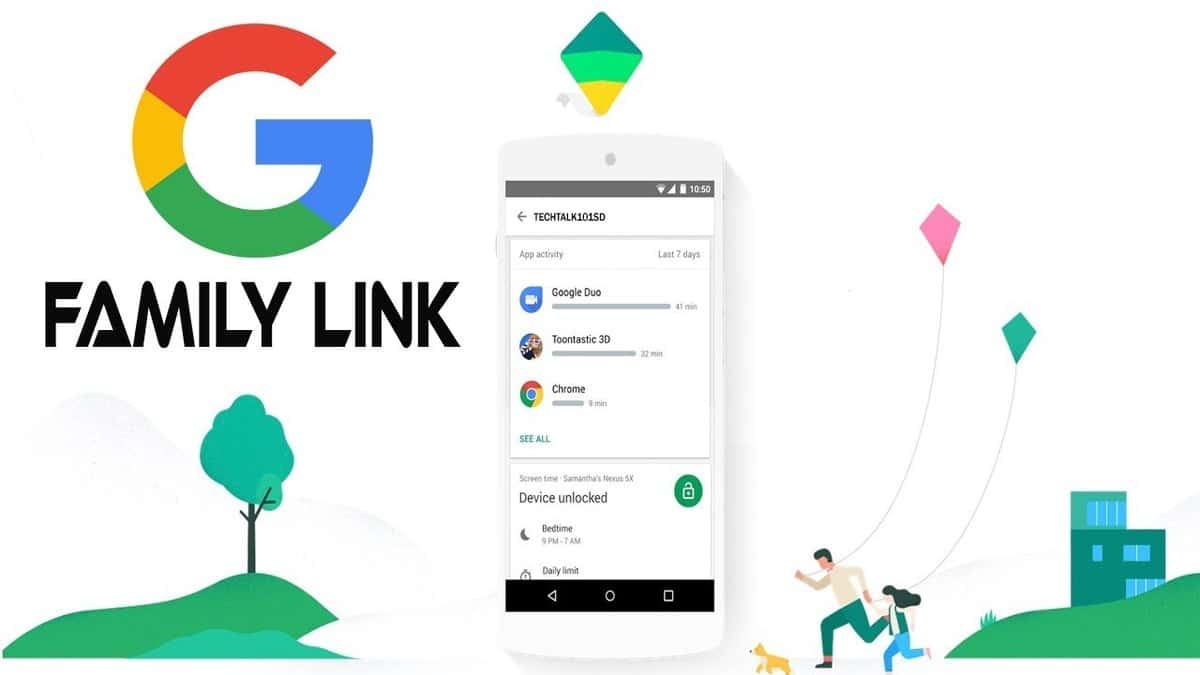
자녀에게 휴대폰을 자주 맡기는 경우 가끔 필요한 통제권이있다 장치 사용에 대해 그들이 그것을 사용할 때마다. 부모는 첫 번째 터미널에 설치된 이전 모니터에 대한 모니터 역할을 하는 애플리케이션 덕분에 원격으로 제어할 수 있습니다.
Google 가족 링크 사용하기 쉽고 다른 사용 가능한 앱에 비해 매우 강력하기 때문에 이미 전 세계에서 사용되는 흥미로운 도구입니다. 이 시스템은 아버지가 아들이 구성한 계정을 연결한 Google 계정을 통해 작동합니다.
첫 단계
"Family Link" 앱 다운로드, 다운로드하여 설치하면 시작 바로 가기에 바탕 화면에 나타납니다. 그것은 클라이언트 역할을 할 뿐만 아니라 어린 아이들의 사용을 제어할 수 있는 액세스 역할을 할 것입니다. 시작할 때 앱이 누가 그 전화를 사용할 것인지 묻기 때문입니다.
누가이 전화를 사용할 것인지 묻습니다. 우리에게 옵션을 제공합니다아버지, 어머니 또는 보호자» 또는 «아동 또는 청소년», 외부 전화기를 구성하려는 경우 설치 후 두 번째 옵션을 선택해야 합니다. 아버지, 어머니 또는 보호자는 이전에 첫 번째 것을 선택해야 합니다.

Family Link 설정
– 저희 전화를 사용하시면 편리합니다. 첫 번째 옵션(아버지, 어머니 또는 보호자)을 클릭하십시오.
– 이 옵션을 선택하면 자녀에게 Google 계정이 있는지 묻습니다. Google 계정이 없으면 Android 기기에서 계정을 만들어야 합니다. 가지고 있다면 "예"를 클릭하십시오. 수락하면 애플리케이션에서 나중에 사용할 코드를 제공합니다.
부모님은 Family Link라는 다른 앱을 다운로드해야 합니다. 어린이와 청소년을 위해. 이 앱의 무게는 몇 메가바이트이며 자녀의 휴대폰에 설치해야 하는 클라이언트와 매우 유사한 설정을 가지고 있습니다.
열면 다음과 같은 다른 인터페이스가 표시됩니다. 모니터링하려는 장치를 선택하십시오. 이 소프트웨어를 사용하면 그들이 사이트나 응용 프로그램에 액세스할 수 있기 때문에 몇 시간만 사용할 수 있는 한 그들의 시간 사용을 보고 구성할 수 있습니다.

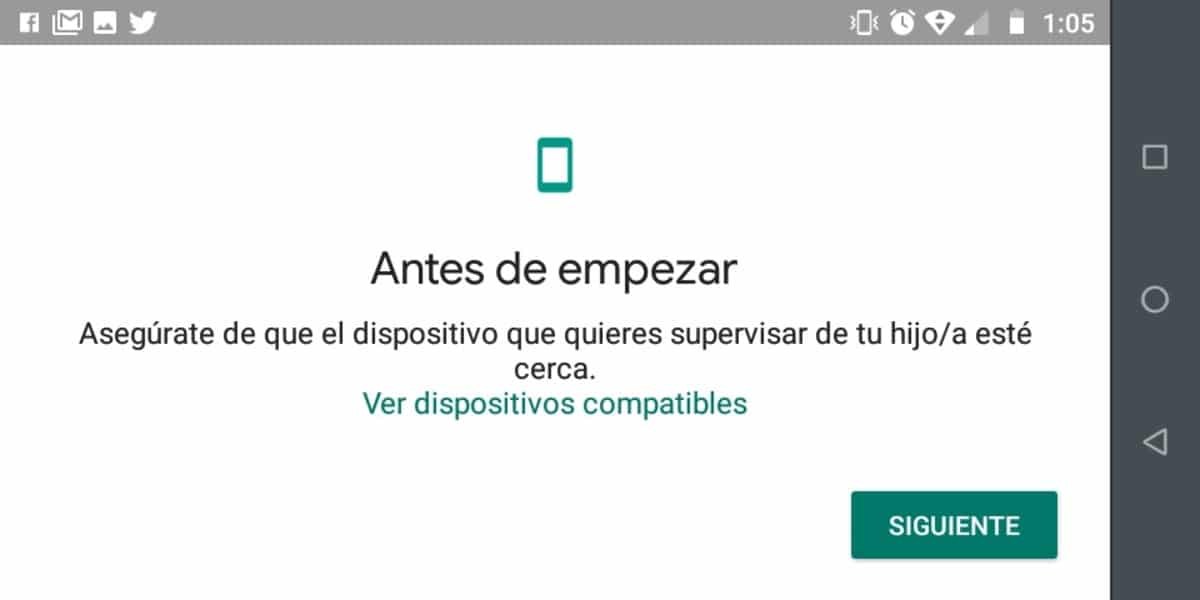
선택 옵션에서 장치에서 "기타 장치"를 클릭합니다..
– 시작을 클릭하면 화면이 진행됩니다
– 모니터링할 이메일 계정을 선택합니다.
– 다음으로 Family Link 앱에서 제공한 코드를 입력하라는 메시지가 표시되는 화면에 도착합니다. 제공된 공간에 코드를 입력하세요.
– 그 다음은 Family Link가 신원을 확인할 수 있도록 기기의 Google 계정 비밀번호를 입력하는 것입니다.
– 이제 계정이 가족 그룹의 일부가 되도록 "가입"을 클릭합니다.
– 감독 전화에서 알림을 추가합니다.
– 마지막으로 아들의 전화에서 감독을 수락할지 묻는 메시지가 나타나면 "허용"을 클릭합니다.
여기에서 감독하려는 장치에 이름을 입력한 다음 설치된 상태로 유지할 응용 프로그램과 제거할 응용 프로그램을 선택합니다. 이 모든 프로세스는 자녀의 터미널을 통과합니다. 이 구성을 마치면 두 터미널이 연결되었다는 알림을 스마트폰에 받게 됩니다.
